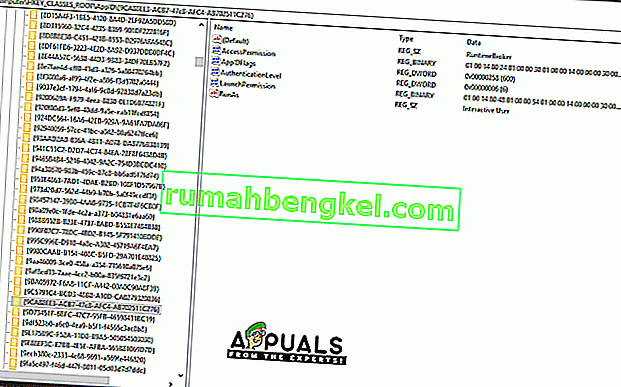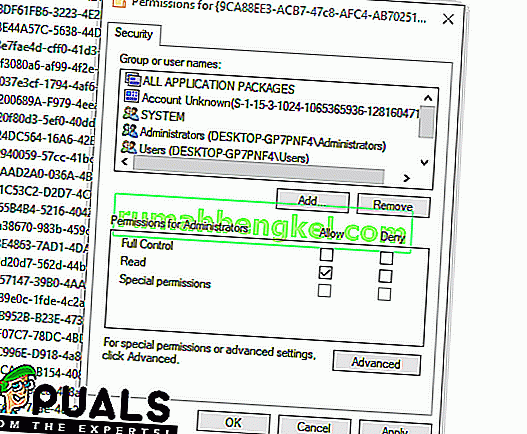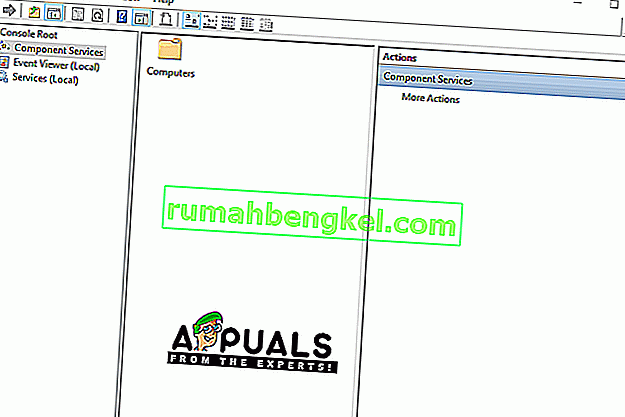Windows 10 - це остання та найкраща операційна система Microsoft, і компанія наполегливо підштовхує користувачів до оновлення до попередніх. Це має сенс, як і кілька покращень у порівнянні з попередниками. Однак зовсім недавно з’являється багато звітів про помилки “ DistributedCOM (DCOM) Error Event ID: 10016 ” у системних журналах.

Ці помилки є досить поширеними, і для них існує багато різних журналів помилок, залежно від помилки. У цій статті ми зупинимось на “ Налаштуваннях дозволу для конкретного додатка Не надавати дозволу на локальну активацію додатка COM-сервера з CLSID {} та APPID {} користувачеві NT AUTHORITY \ LOCAL SERVICE SID () з адреси LocalHost (За допомогою LRPC), що працює в контейнері програми Недоступний SID (Недоступний). Цей дозвіл безпеки можна змінити, використовуючи адміністративний інструмент Component Services ”Повідомлення про помилку.
Що спричиняє помилку "Налаштування дозволу для конкретного додатка не надають дозволу на локальну активацію"?
Отримавши численні звіти від кількох користувачів, ми вирішили дослідити проблему та розробили рішення для її повного виправлення. Також ми розглянули причину, через яку ця помилка спрацьовує, і перелічили її нижче:
[/ tie_list type = "plus"]- Недійсні дозволи: Помилка виникає, коли певний процес не має достатньо дозволів для доступу до компонентів DCOM, зазначених у журналі подій.
Примітка: Можливо, в деяких випадках система функціонує правильно, незважаючи на цю помилку. Якщо це так, краще дозволити помилку, але якщо це заважає певній програмі працювати належним чином, дотримуйтесь інструкцій нижче:
Рішення: Надання доступу до компонентів DCOM
Як зазначено в повідомленні про помилку, помилка спрацьовує, коли певні процеси / програми не мають доступу до компонентів DCOM. Тому на цьому кроці ми надамо доступ до цих компонентів DCOM. Для того:
- Натисніть клавіші “Windows” + “ R ”, щоб відкрити підказку про запуск.
- Введіть “ Regedit ” і натисніть “Enter”.

- Перейдіть за наступною адресою.
HKEY_CLASSES_ROOT \ CLSID \ {D63B10C5-BB46-4990-A94F-E40B9D520160} - Двічі клацніть на клавіші “ За замовчуванням ” на правій панелі та запишіть перелічені “Значення даних” .
- Перейдіть за такою адресою:
HKEY_CLASSES_ROOT \ AppID \ {9CA88EE3-ACB7-47C8-AFC4-AB702511C276} - Клацніть правою кнопкою миші на клавіші “ {9CA88EE3-ACB7-47c8-AFC4-AB702511C276} ” на лівій панелі.
- Клацніть на опцію “ Дозволи ” зі списку та виберіть “ Додатково ”.
- Клацніть на опцію « Змінити » поруч із заголовком «Власник» .
Примітка: Власником має бути “Довірений інсталятор”, або він може відображати “Не вдається показати власника”.
- Клацніть на заголовок « Тип об’єкта » та виберіть «Користувачі».
- Натисніть кнопку « Розташування » та виберіть «Робочий стіл (ім’я)».
- В пусте місце введіть ім'я користувача вашого облікового запису.
- Натисніть кнопку « ОК » і натисніть « Застосувати » у вікні.
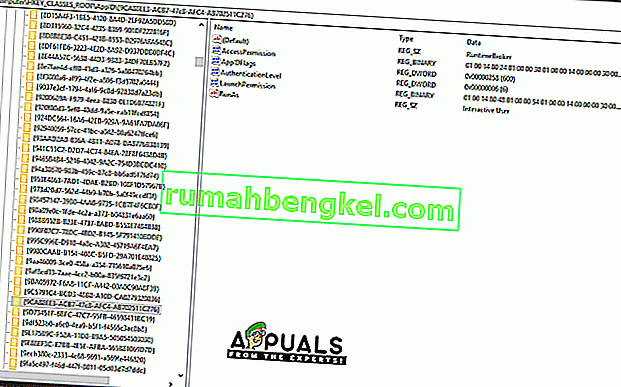
Примітка: Повторіть процес зазначено в кроках 5-12 для «HKEY_CLASSES_ROOT \ CLSID \ {D63B10C5-BB46-4990-A94F-E40B9D520160}» , а також.
- Клацніть на “ OK ”, щоб закрити вікно та відкрити вікно “ Дозволи ”, яке ми запустили в “Крок 7”.
- Клацніть на " Адміністратори " в заголовку " Імена груп або користувачів " і встановіть прапорець " Повний контроль ".
- Виберіть « Користувачі » та ще раз перевірте опцію « Повний контроль ».
- Клацніть на “ Застосувати ”, щоб зберегти зміни, і натисніть “ OK ”, щоб закрити вікно.
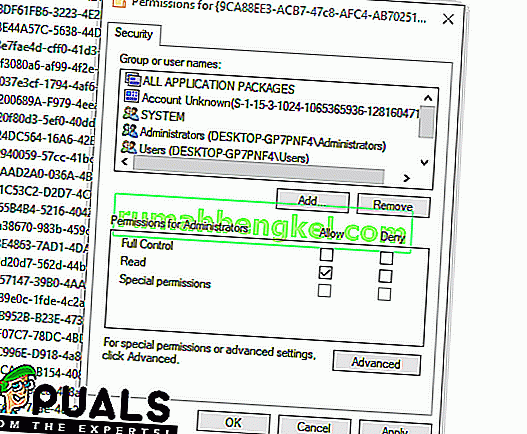
- Натисніть “ Windows ” + “ R ”, щоб відкрити підказку про запуск.
- Введіть “ dcomcnfg . exe ”та натисніть“ Enter ”.
- Розгорніть такі параметри
Послуги для компонентів> Комп'ютери> Мій комп'ютер> DCOM Config
- На правій панелі клацніть правою кнопкою миші на опції « RunTime Broker » і виберіть зі списку кнопку « Властивості ».
Примітка: У списку перелічено два екземпляри “ RunTime Broker ”. Виконайте крок нижче для кожного, щоб визначити правильний.
- Якщо вказаний там ідентифікатор AppID збігається з ідентифікатором AppID " 9CA88EE3-ACB7-47C8 - AFC4 - AB702511C276 ", це означає, що ви вибрали правильний екземпляр програми.
- Клацніть на опцію « Безпека », а потім поставте прапорець « Налаштувати » для пункту « Дозволи на запуск та активацію ».
- Натисніть кнопку « Редагувати » і натисніть кнопку « Видалити », якщо є запит « Безпека Windows» .
- Натисніть кнопку « Додати » та введіть « NT AUTHORITY \ LOCAL SERVICE » у опції « Enter the Objects Name to select ».
Примітка: Якщо NT Authority \ Local Service відсутній, спробуйте просто ввести “Local Service”.
- Клацніть на “ OK ” та отримайте дозвіл “Локальна активація ” на запис.
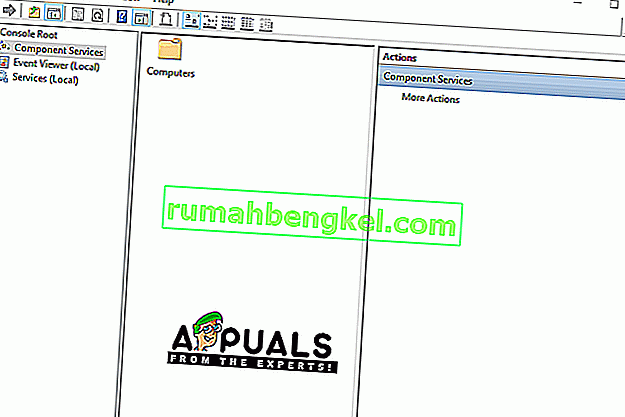
- Перевірте, чи проблема не зникає.